-
主编教您如何重启路由器
- 2019-02-19 10:40:00 来源:windows10系统之家 作者:爱win10
随着社会的发展,现在无线网络的使用是越来越多了啊,大街小巷都可以看到。一般我们使用的无线网络,都是通过路由器散发出来的。所以今天小编要说的就是关于路由器怎么恢复出厂设置的内容。
有很多朋友都遇到过因为操作错误及忘记密码而让路由器无法使用的情况,而这时我们就需要重启路由器来解决啦~那么路由器该如何重启呢?接下来,小编就给大家介绍重启路由器的方法。希望对你有帮助
方法一
一般路由器接口附近都有一个Rest复位重启键,如果需要重启路由器,可以按一下这个按键。

路由器电脑图解1
需要注意的是,路由器复位键不要长按住,长按复位键会导致路由器恢复出厂设置,详情:【路由器怎样恢复设置 路由器恢复出厂设置指南】。

WiFi电脑图解2
方法二
首先在浏览器中,打开路由器登陆地址:192.168.1.1,然后按回车键打开,之后输入路由器管理账号密码,登陆即可
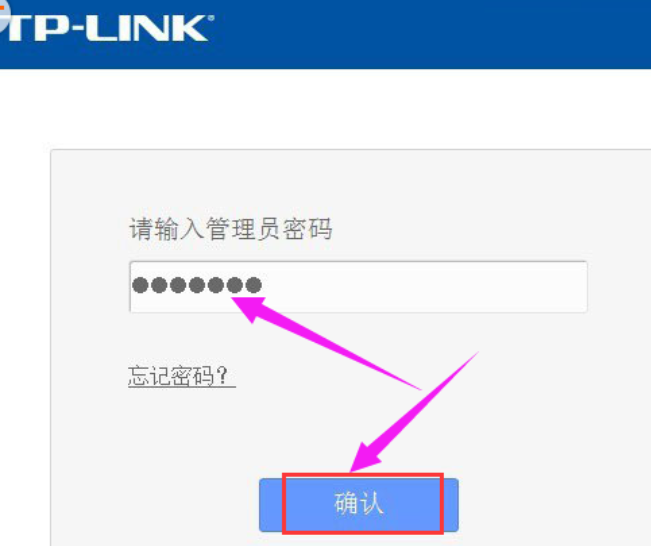
路由器电脑图解3
登陆路由器后台管理界面后,点击左侧菜单底部的【系统工具】,在展开的系统菜单工具中,点击打开【重启路由器】,最后再右侧的重启操作中,点击【重启路由器】即可
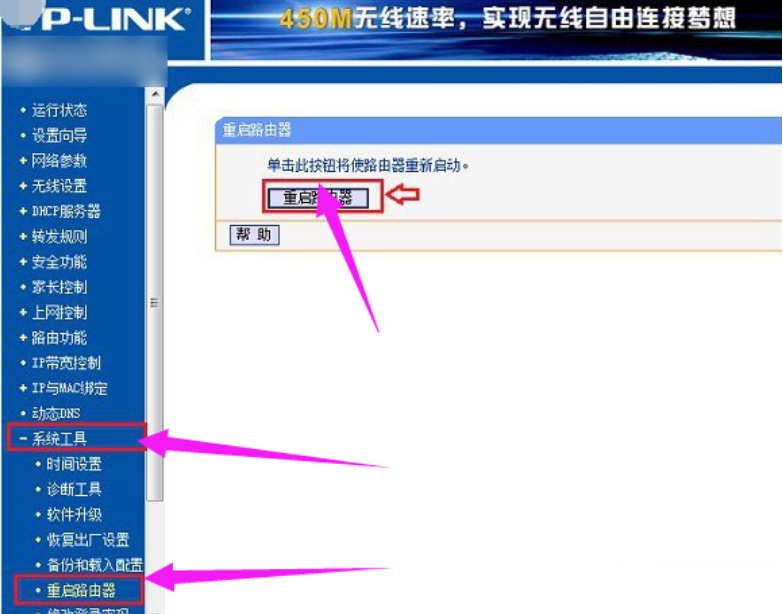
恢复出厂设置电脑图解4
以上就是路由器恢复出厂设置的方法啦~是不是很简单呢~~
猜您喜欢
- 小编告诉你解决winxp不是有效的win32..2018-12-27
- 教你电脑系统一键还原2020-07-02
- 电脑系统崩溃怎么修复2023-03-14
- 支付宝激活教程2022-07-16
- iphone激活方法2022-08-19
- 请人给电脑重做系统大概花多钱..2022-12-15
相关推荐
- 如何获取激活码? 2022-07-10
- xp系统密钥序列号永久激活 2022-05-28
- office2010激活密钥永久免费版分享.. 2022-08-15
- 苹果怎么查激活时间方法介绍.. 2022-07-10
- win10安装密钥激活正式版方法介绍.. 2022-06-05
- office2010激活工具怎么使用 2022-07-10





 魔法猪一健重装系统win10
魔法猪一健重装系统win10
 装机吧重装系统win10
装机吧重装系统win10
 系统之家一键重装
系统之家一键重装
 小白重装win10
小白重装win10
 最新2014深度技术windows7 64位系统V201401
最新2014深度技术windows7 64位系统V201401 系统之家win10系统下载64位专业版v201706
系统之家win10系统下载64位专业版v201706 电脑公司ghost Win7 x64纯净版1703
电脑公司ghost Win7 x64纯净版1703 IP更换器 v1.0 免费绿色版 (自动更换IP地址软件)
IP更换器 v1.0 免费绿色版 (自动更换IP地址软件) 系统之家ghost win10 x64 企业版v201606
系统之家ghost win10 x64 企业版v201606 雨林木风Win10专业版32位系统下载v1903
雨林木风Win10专业版32位系统下载v1903 Audio Record
Audio Record 系统之家win1
系统之家win1 Windows7Load
Windows7Load 系统之家Ghos
系统之家Ghos 萝卜家园ghos
萝卜家园ghos 深度技术ghos
深度技术ghos SyncBackPro
SyncBackPro  Rufus v1.3.3
Rufus v1.3.3 2345看图王v2
2345看图王v2 萝卜家园Wind
萝卜家园Wind BitTorrent S
BitTorrent S Universal Ex
Universal Ex 粤公网安备 44130202001061号
粤公网安备 44130202001061号